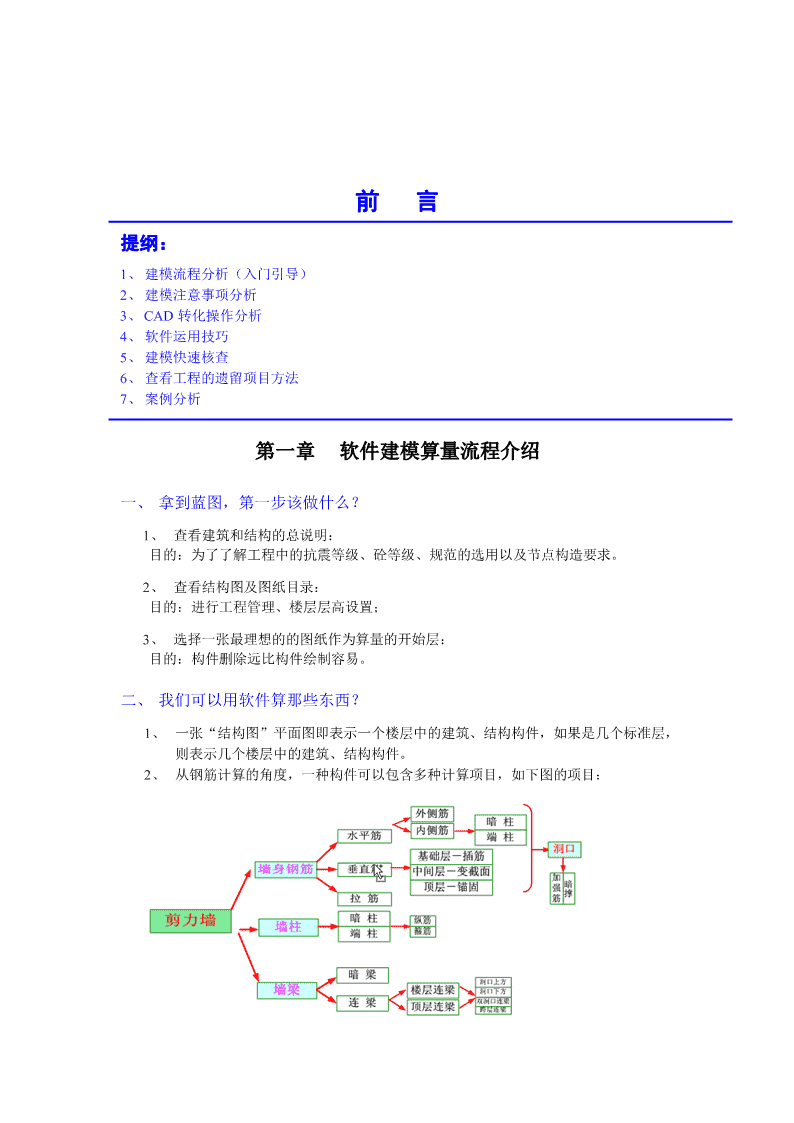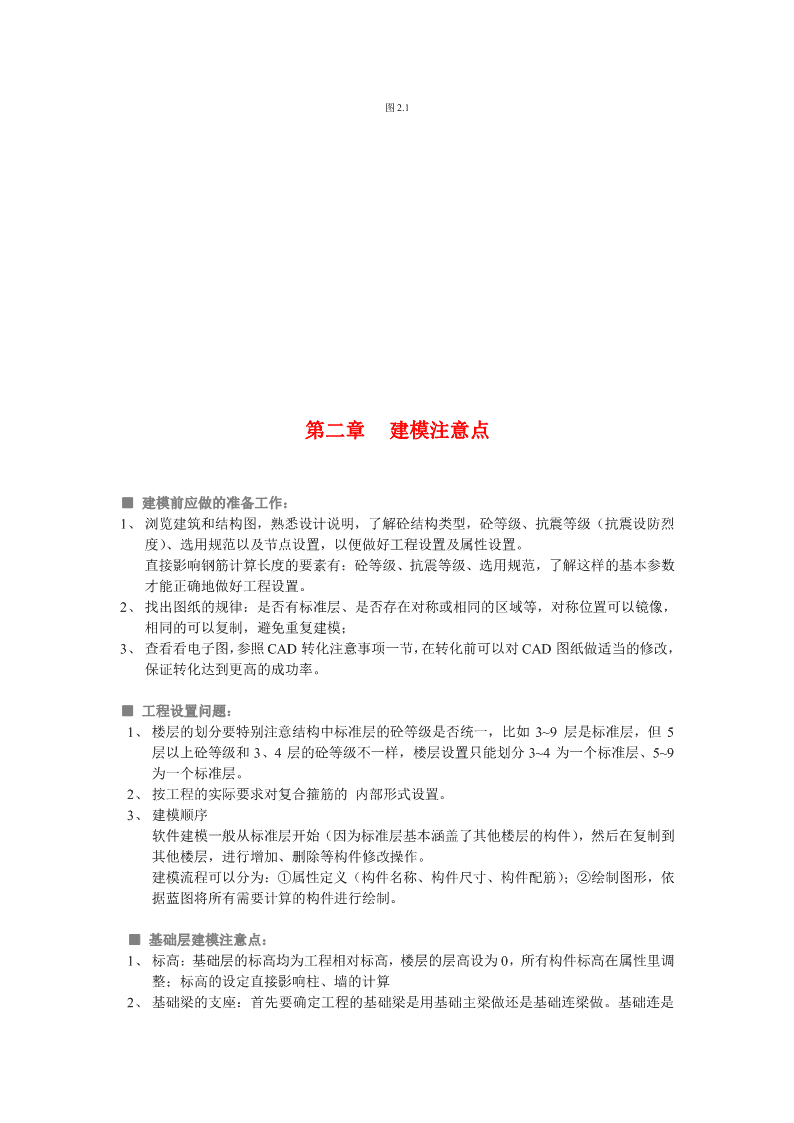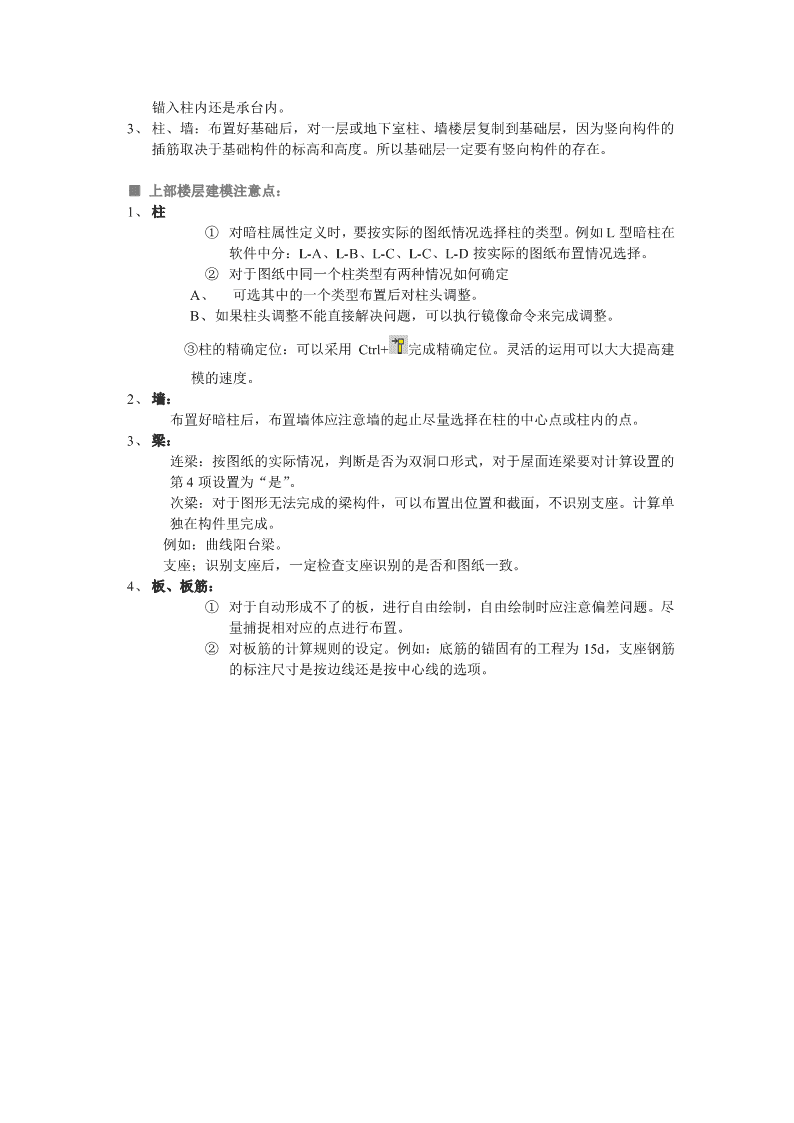- 1.33 MB
- 2022-06-16 12:16:44 发布
- 1、本文档共5页,可阅读全部内容。
- 2、本文档内容版权归属内容提供方,所产生的收益全部归内容提供方所有。如果您对本文有版权争议,可选择认领,认领后既往收益都归您。
- 3、本文档由用户上传,本站不保证质量和数量令人满意,可能有诸多瑕疵,付费之前,请仔细先通过免费阅读内容等途径辨别内容交易风险。如存在严重挂羊头卖狗肉之情形,可联系本站下载客服投诉处理。
- 文档侵权举报电话:19940600175。
前言提纲:1、建模流程分析(入门引导)2、建模注意事项分析3、CAD转化操作分析4、软件运用技巧5、建模快速核查6、查看工程的遗留项目方法7、案例分析第一章软件建模算量流程介绍一、拿到蓝图,第一步该做什么?1、查看建筑和结构的总说明:目的:为了了解工程中的抗震等级、砼等级、规范的选用以及节点构造要求。2、查看结构图及图纸目录:目的:进行工程管理、楼层层高设置;3、选择一张最理想的的图纸作为算量的开始层:目的:构件删除远比构件绘制容易。二、我们可以用软件算那些东西?1、一张“结构图”平面图即表示一个楼层中的建筑、结构构件,如果是几个标准层,则表示几个楼层中的建筑、结构构件。2、从钢筋计算的角度,一种构件可以包含多种计算项目,如下图的项目:
图2.1第二章建模注意点■建模前应做的准备工作:1、浏览建筑和结构图,熟悉设计说明,了解砼结构类型,砼等级、抗震等级(抗震设防烈度)、选用规范以及节点设置,以便做好工程设置及属性设置。直接影响钢筋计算长度的要素有:砼等级、抗震等级、选用规范,了解这样的基本参数才能正确地做好工程设置。2、找出图纸的规律:是否有标准层、是否存在对称或相同的区域等,对称位置可以镜像,相同的可以复制,避免重复建模;3、查看看电子图,参照CAD转化注意事项一节,在转化前可以对CAD图纸做适当的修改,保证转化达到更高的成功率。■工程设置问题:1、楼层的划分要特别注意结构中标准层的砼等级是否统一,比如3~9层是标准层,但5层以上砼等级和3、4层的砼等级不一样,楼层设置只能划分3~4为一个标准层、5~9为一个标准层。2、按工程的实际要求对复合箍筋的内部形式设置。3、建模顺序软件建模一般从标准层开始(因为标准层基本涵盖了其他楼层的构件),然后在复制到其他楼层,进行增加、删除等构件修改操作。建模流程可以分为:①属性定义(构件名称、构件尺寸、构件配筋);②绘制图形,依据蓝图将所有需要计算的构件进行绘制。■基础层建模注意点:1、标高:基础层的标高均为工程相对标高,楼层的层高设为0,所有构件标高在属性里调整;标高的设定直接影响柱、墙的计算2、基础梁的支座:首先要确定工程的基础梁是用基础主梁做还是基础连梁做。基础连是
锚入柱内还是承台内。3、柱、墙:布置好基础后,对一层或地下室柱、墙楼层复制到基础层,因为竖向构件的插筋取决于基础构件的标高和高度。所以基础层一定要有竖向构件的存在。■上部楼层建模注意点:1、柱①对暗柱属性定义时,要按实际的图纸情况选择柱的类型。例如L型暗柱在软件中分:L-A、L-B、L-C、L-C、L-D按实际的图纸布置情况选择。②对于图纸中同一个柱类型有两种情况如何确定A、可选其中的一个类型布置后对柱头调整。B、如果柱头调整不能直接解决问题,可以执行镜像命令来完成调整。③柱的精确定位:可以采用Ctrl+完成精确定位。灵活的运用可以大大提高建模的速度。2、墙:布置好暗柱后,布置墙体应注意墙的起止尽量选择在柱的中心点或柱内的点。3、梁:连梁:按图纸的实际情况,判断是否为双洞口形式,对于屋面连梁要对计算设置的第4项设置为“是”。次梁:对于图形无法完成的梁构件,可以布置出位置和截面,不识别支座。计算单独在构件里完成。例如:曲线阳台梁。支座;识别支座后,一定检查支座识别的是否和图纸一致。4、板、板筋:①对于自动形成不了的板,进行自由绘制,自由绘制时应注意偏差问题。尽量捕捉相对应的点进行布置。②对板筋的计算规则的设定。例如:底筋的锚固有的工程为15d,支座钢筋的标注尺寸是按边线还是按中心线的选项。
第三章CAD转化注意点(了解基本设置可以达到对转化成功率的控制)1.转化轴网时,轴号转化不出的原因是什么?答:1、标注线的引线离轴线距离大于1600mm,这样的情况是识别不到的。2、轴符中的数字中心点不在圆圈内,也属于不规则的范畴。可以在CAD里面将轴号大小修改一下,保存后再进行转化。2.提取构件或图中量取时,如何知道是否精确指定构件边线,进行量取?答:当鼠标放到构件边线上,鼠标右下处出现约5毫米平行直线时,说明已精确选中了此构件的边线,这样量取的数据就非常准确了。3.在CAD转化中,软件识别柱的优先顺序是什么?答:首先是根据引线,如果没有引线,柱则是根据柱名称距离柱的位置识别,离柱图形最近的优先识别.在转化过程中,由于柱名称的位置的关系,导致识别错误的情况下,我们可以使用两种方法:1、在CAD或者直接在鲁班CAD中用Ctrl+x(剪切),再Ctrl+v(粘贴)移动柱的名称,使其与柱子图形对应。2、识别柱后,使用柱名称属性调整。4.为何在进行CAD转换后,图形与文字标注比例异常?答:那是因为原CAD文件,不是按照1:1比例绘制的.有两种方法可以解决:1/用CAD打开该文件,使用dimlinear标注命令,查看该工程的比例,使用scale比例命令,使之比例成为1:1;2/直接用钢筋软件打开,在CAD转换中打开文件,进行原图比例调整.5.CAD转化梁后,梁出现错误(红色)的原因和处理方式如下:1/梁的边线一般有虚线和实线之分,提取时要仔细检查是否有边线未提取上.2/自动识别梁构件时,要注意合并梁形成的最大距离和形成梁平面偏移的最大
距离,如果没有调整好的话,转化的梁是不正确的.3/梁的索引线没有左对齐,并且没有指引到此根梁,这时需在CAD里面讲图纸调整一下,将索引和标注对齐.4/图纸中注明未标注的梁,图中没有梁名称或截面尺寸信息的,这样的情况对它进行区域识别,区域识别后记得一定要自动识别原位标注.6.CAD识别时,形成梁合并的最大距离指的是什么?答:1)形成梁合并的最大距离,主要是保证一根梁的连续,比如你的梁与柱相交,柱宽1m而输入形成梁的最大距离是小于1m,该梁就会不连续,形成两条梁(电子图梁线遇柱是断开的),当输入形成梁的距离>=1m就会连续。2)偏移距离情况类似,只不过同一根梁中间有变截面等而位置偏移的,这就是那偏移的距离,但输入距离小于该距离此梁也会断开为二,输入大于等于该值就会连续;这些都需考虑梁原本是否连续。7.转化操作栏需要注意的:答:CAD转化时,提取构件后打开已识别的构件图层,进行检查,无填充色的为没识别到的构件,这时候只要不退出此构件转化栏,继续点击识别构件,可以继续进行图中量取,一旦切换到其他转化栏,之前提取的数据将全部删除刷新。所以建议大家在转化一个构件的时候尽量不要中途切换到其他转化栏中。8.为什么在钢筋CAD转化中按正确操作方式仍有些墙梁无法转化?答:因为CAD图纸中该墙梁的边线是不平行的,目前不平行的墙梁边线还无法转化,我们可以用CAD的偏移修改不平行的边线.在CAD中处理后再导入转化。9.为何在已修改板筋端部弯钩形式的情况下,还无法识别板筋?答:是因为原CAD图中的板筋没有与支座相连接,需要在CAD中,修改板筋,使其与支座相连接.然后再进行钢筋的CAD转换.10.CAD转化,如何将转化的板筋精确的定位到图形法中墙梁等构件上?答:转化板筋和梁时,都需转化轴网,导入到图形法时,鼠标会有十字形状,点击就可定位,这时候只需找到板筋图中轴网一个基点,再点击定位到梁图中的轴网同一位置的点,就可以了。这个时候2个轴网重合在同一位置,但是不影响图形和计算.当CAD板筋图的支座无标注尺寸的时候,适用于以上方法.11.CAD转化的时候,有些梁构件没有转化过来怎么办?答:梁构件没有转化过来,主要的原因是梁的集中标注或标注线有问题,为了快速转化这些梁,我们可以用区域识别梁的命令来实现,先选择梁边线,然后右键,
在弹出对话框后,左键点击梁的集中标注,就会将梁的集中标注信息全部识别过来了。12.为什么在CAD转化板筋的时候,有些板的底筋转化不了?答:在CAD转化板筋的时候,CAD图纸中有些底筋是一级钢筋,图中就画成180度弯勾,有些是二级或三级钢筋,图中就会画成135度弯折,我们在自动识别板筋的时候,就一定要选择钢筋的形式,这样转化就没有问题了。13.CAD转化中,如果梁的集中标注和原位标注在同一个图层,如何快速提取?答:我们可以在提取梁的集中标注的时候,选择“按局部图层提取”,将集中标注的信息提取出来,并且是可以框选集中标注的,然后再选择“按图层提取”来提取梁的原位标注,这样速度就比较快了,也不需要到CAD里面去修改图层了。14.在CAD转换好梁后,导入到钢筋图形法后却是错误的?答:那是因为在CAD转换的时候没有提取并识别柱。梁是以柱为支座的,在进行梁转换前,先识别柱构件,再进行梁的转换,最后一步重要的是识别梁的原位标注。这样再导入到钢筋里里面,软件就可以按正确的图形自动识别了。15.08钢筋,CAD转换中,打开CAD图与插入CAD图的区别。答:打开CAD图:调入一张CAD图纸,对其进行转换。插入CAD图:在界面上有一张CAD图纸的前提下,再增加一张CAD图纸,进行操作,也可单独调入CAD图纸,进行操作。两个功能都能把CAD图纸调入到鲁班钢筋的CAD转换中,但是在进行CAD转换操作的时候,建议用打开CAD图命令,调入CAD图纸。因为,如果使用插入CAD图纸的命令,那么一些,图层的块将无法进行操作。
第四章软件运用技巧一、工程设置篇工程设置的正确是否,直接影响工程全部计算。是整个操作的第一步。(一)、计算规则的设置1、规范的选择有03G101-1(最新)和00G101的选择不同的规范选择,决定其节点的计算要求不同。2、抗震等级的设置影响钢筋锚固值的计算要素:抗震等级、砼等级、钢筋的级别、钢筋规格
①工程设置中的抗震等级对构件法中构件起作用及图形法中的构件起作用②楼层设置中的锚固值只对图形构件起作用,且可以区分同层不同构件的抗震等级和砼等级区分不同构件的目的:实际工程中我们常常会遇到框剪结构类型框架结构和剪力墙结构的抗震等级不同实际工程中我们常常会遇到框架结构中框架柱和框架梁的砼等级不同③次梁和板的抗震等级始终默认为非抗震的原因?4、箍筋弯钩增加值23.8d的由来23.8d=10d*2+1.9d*210d是弯钩的平直段长度1.9d的由来半径为:1.25d+0.5d=1.75d周长为2*3.1416*1.75d=11d根据弧长计算式可得135°的弧长为:(11d/360°)*135°=4.13d根据上式的下料长度为:l=4.13d+10d+b=14.13d+(a-d-1.25d)l=a+11.9d
(二)楼层设置楼层设置直接影响竖向构件的长度计算,影响水平构件的标高设置。1、在已经布置好图形构件的前提下,如何将原设置的标准层(2,10),拆分成(2-8,9,10)?首先在工程设置—楼层设置内将标准层2,10层,修改为2,8,软件弹出“对楼层号进行修改,将删除原有图形,确定吗?”点击“是”,在增加9层和10层。最后在图形界面进行楼层复制。(三)、箍筋设置是对箍筋的内部形式设定,不是对箍筋的肢数设定。03G标法用于柱的箍筋,肢数是用于梁的箍筋。二、轴网篇1、已经建立好的轴网的角度选择选择命令是不可以对轴网旋转,只需要对已经建好的轴网鼠标双击,进入建立轴网状态旋转。2、弧形轴网圆心角输入的格式支持3、如何绘制一个与水平夹角为30°的辅助轴线
5、对已有的一根轴线上绘制一根垂直的轴线绘制方法(设定案例工程)①首先可以利用光标的现实功能查看已有轴线与水平夹角方法:用绘制辅助轴线命令,对已有轴线进行描绘,会在光标上显示A的值②第二步,绘制轴线时,输入角度是将量取的值加90度确定A的值.如图例:A=138.12?+90=228.12
三、柱篇1、柱的布置方法的选用(准备工程)①先定义好属性,然后在按图纸实际情况一个一个布置②先定义好属性,然后框选布柱,对照实际图纸进行构件名称替换③直接框选布柱,然后用平法标注对柱进行从命名和属性定义(如下图)④属性复制格式刷命令2、软件中那些构件是可以用“平法标注”命令来替换名称和进行属性定义的梁、框架柱、墙、承台、板筋、筏板筋、撑脚、基础梁、基础连梁、条形基础、暗梁、连梁、过梁、圈梁、暗柱3、在软件操作中,如何更快的将一层多个同名称构件一次性构件名称更换其他名称的构件?框选所有图形→用漏斗功能→选择要替换的构件→右键执行构件名称更换
4、“属性复制格式刷”命令可以替换那些属性?①公有属性包含:名称、配筋、截面②私有属性包含:标高、抗震等级、砼等级、接头类型、定尺长度、根数计算规则、锚固搭接值、计算设置5、软件中那些构件是可以用“属性复制格式刷”完成属性的复制梁、框架柱、墙、承台、集水井、板、板筋、筏板、筏板筋、撑脚、基础梁、基础连梁、条形基础、暗梁、连梁、过梁、圈梁、暗柱等所以构件6、顶层框架柱已边角柱的做法如何设置?①可以进行边角柱识别,如果识别有误可以用边角柱设置命令。②可以在配筋前加“#”,确定钢筋是按边角柱进行计算(如图)
7、同截面柱中部钢筋根数相同,内箍取定主筋根数不同如何设置?如下图形式:图1在“箍筋属性”中将“按总体设置”前的√去掉,对内部形式的nb、nh进行修改。nb为b边中部筋的根数,nh为h边中部筋的根数。①a图中的箍筋形式,在软件中的设置(如图2)
图2②b图中的箍筋形式,在软件中的设置(如图3)图38、“偏移对齐”命令的运用①对柱子进行精确定位a、可以用“偏移对齐”+Ctrlb、对剪力墙结构的定位可以灵活的运用软件中演示!9、暗柱类型的选择(如下图形式如何处理)
上图2个AZ7是L型暗柱的2中,如果直接达到效果的是需要去2个名称的,实际我们在操作的时候可以设置一种类型然后用镜像命令即可完成另外一种类型。10、工程演示小学和9#楼工程的柱子布置特显“偏移对齐”命令的灵活运用11、圆形柱非螺旋箍而是如图示只要在属性设置中设为默认就可以了四、墙篇1、绘制下图的墙体最快的绘制方法
布置墙体→点加绘制命令→设置光标中的A值2、绘制山墙时如何使平的全部山墙一次设置坡度为一致先选择第一墙,在框选其他平行的墙。4、墙洞的精确定位在属性定义中对墙洞垂直方向定位,在布置的时候,用“精确布洞”进行水平定位。5、暗梁的其他一些设置
6、当顶层连梁是在锚固范围内是要有箍筋的在软件中设置方法7、为何在墙拉钩筋的时候,软件只计算了横向的钢筋因为在输入的时候,只输入了横向间距,而没有输入纵向间距。正确的格式:级别直径@墙长方向排距/墙高方向排距。如A@300/300五、梁篇1、悬挑梁的布置方法介绍和在无轴网下的次梁布置方法用相对坐标绘制完成悬挑梁和次梁的布置;可以用“偏移对齐”+Ctrl2、对梁的集中标注讲解(主要说明软件和规范设置是完全相同)梁加掖的输入格式:200*700Y500*500集中标注中有架力筋的输入格式:2b22+(2b12),如果没有贯通钢筋时输入(2b12)就可以了下部钢筋有不伸入支座的钢筋的输入格式:6b25(-2)箍筋的输入格式:a8@100/200(4)腰筋的输入格式:4b14为构造腰筋N4b14为抗扭腰筋腰筋、拉钩筋按规范就按03G101-1P62
3、悬挑梁截面根部高度和端部高度不一样的设置方法在梁的截面输入格式如下:4、对梁的框高级的设置①对单跨梁的非贯通钢筋挑出支座的长度和箍筋加密区长度的调整在执行“平法标注”命令时,鼠标左键双击要修改的梁跨,弹出如下图②梁悬挑部分的二排钢筋长度的修改和配筋类型的修改在执行“平法标注”命令时,鼠标左键双击梁悬挑跨,弹出如下图
5、梁有弯起钢筋的设置方法在下部钢筋中输入格式:6b25(2W),2W表示2根弯起钢筋6、吊筋的输入格式7、附加箍筋的根数是次梁每侧且附加箍筋的直径不同箍筋直径时的操作方法在的计算设置中进行修改
8、如何设置梁的弯折≥15d在的计算设置中进行修改9、跨偏移、跨标高的设置①跨偏移设置在梁的下部设置,可设置正值和负值
②跨标高设置只能设置正值不可设置负值,设置规则是层高加当跨梁的跨标高10、框架梁如果在框架柱范围内要设置箍筋如何设置在计算设置进行设置11、软件中梁支座的识别原则优先以竖向构件为支座、其次次梁以主梁为支座,同属性的梁以梁高度较大的为支座。同属性同截面高度一样的互不为支座。12、梁快速复制某跨数据的方法①格式刷②梁平法表格的输入和复制13、斜屋面梁的设置方法图形中演示,具体方法同山墙设置一样。14、上部贯通和架立筋,不同的根数直径,计算方法的区别汇总:一、集中标注与原位标注钢筋都是4b22①跨中输入(2b12)这两根(2b12)的钢筋计算贯通钢筋②跨中输入2b12这两根2b12的钢筋计算贯通钢筋二、集中为2b22,而原位标注为4b22①跨中钢筋(2b12)计算为架立筋,与支座负筋计算150mm的搭接②跨中输入2b12这样的输入方式说明2b12不是架立筋,不是充当箍筋的架立作用。
15、用户经常提到的梁贯通筋软件计算出来的根数多了,感觉没有理解是什么原因问题一般是因为用户的输入格式有误,举个例子:图纸中梁的集中标注:2b20原位标注:2b20+4b184/2.用户一般会在原位的输入方法就是2b20+4b184/2这样输入方法是错误,正确的输入格式为:2b20+2b18/2b18如图:左支座格式错误,右支座格式正确!六、板篇1、自动成板的规律①按墙梁中线生成:按墙梁中心线形成的最小闭合区域形成一块板②按梁中线生成:按梁中心线形成的最小闭合区域形成一块板③按墙中线生成:按墙中心线形成的最小闭合区域形成一块板2、自由绘制的板的说明①相交的板②存在梁的情况是不影响板筋的计算
3、斜板设置同斜梁设置5、多坡屋面讲解(准备好一个工程画好轮廓线)七、板筋篇1、支座钢筋的分布筋在那里设置在支座钢筋的计算设置里2、布置一个钢筋连续在多块板上在布置板筋时,按Shift键进入多板模式状态。3、布支座钢筋时如何利用已经的标注尺寸在布置的先点一下需要长度的钢筋在布置钢筋4、对支座钢筋或跨板负筋调头的方法点击钢筋然后拉动钢筋的调整点进行调头
5、板筋的属性连动性在现在版本如何运用用“平法标注”命令6、结合“智能布置”命令、“合并板筋”和“平法标注”命令讲解布置的一种方法7、如何正确的布置如下图中的板筋用调整动态坐标的角度,来实现正常的布置。9、板底筋计算需要每边伸入到距支座外边50mm的时候,软件如何设置只需要在底筋计算设置中的第六项,直接输入“B-50”就可以了。(表示支座宽-50)
10、负筋按规范要求锚入支座内长度为la,所以钢筋有时计算没有弯折如何处理只首要将伸入支座的平直长度la改为较大值
八、基础篇1、基础梁中箍筋前面加11的意思(如11b14@150/250)11表示的是基础梁两端各有11个箍筋间距150,其他的间距为2502、以小学工程为例中的承台,讲解一下私有属性的作用。3、基础梁在支座内设置箍筋的方法修改计算设置中输入小于0的数值
九、其他篇1、如何对钢筋变量名顺序进行修改属性修改的时候,只要数据变成了黄色就可以直接对其数据进行修改,然后回车,软件会自动跳侄下个数据使至变成黄色。要改变自动跳转的顺序,随便点击一个属性中的数据—变大—跳转定制,选择要改变顺序的变量名并将其移动—确定。
2、当箍筋使用复式形式是内箍的长度用户感觉和手工计算不符合,现我举个例子给大家讲解一下软件的具体方法。如:柱截面650*650,角筋4b20,b、h边中部一边均为2b20,箍筋为a10@100(4-4)软件计算内箍的长度为325=(650-30*2-10*2)/3+10*2+10*2公式:(截面-2*保护层-2*主筋直径的一半)/主筋形成的空挡数+2*主筋直径的一半+2*箍筋的直径3、在图形法中在构件属性中构件的标高是怎么设定的,是取相对标高还是取绝对标高?除基础构件取相对标高其余构件均取绝对标高,如二层柱的标高不是取它的标高而取它的实际高度!4、鲁班软件如何直径为15.88这样的钢筋在工具栏中的“单位长度重量表”中增加一根,输入直径和理论重量,然后在输入钢筋参数的地方取用钢筋的直径。特别提醒需要保存后才起作用。
6、不打开工程,如何看工程是哪个版本?或查看此工程曾经是那个版本做过?①先将工程压缩为ZIP格式,双击打开,点击/Version.xml就可以看到版本号了(如图)②先将工程压缩为ZIP格式,双击打开,点击/vsnlog.txt(如图)7、电脑突然断电,导致工程打不开的处理假定我们正在做的一个工程文件名为“a.stz”,当电脑突然出现故障,则会在该工程所在目录下同时存在“a.st~”和“a.ba~”两个文件。其中“a.bak”是最近的一次备份文件,“a.ba~”是更前一次的备份文件。如果这两个文件没有显示,依次打开“我的电脑”、“查看”或“工具”菜单、“文件夹选项”、“查看”,选择“显示所有文件”,去掉“隐藏已知文件类型的扩展名”。将原来的“ba~”复制一个为“复件a.ba~”,将“a.ba~”改为“a.stz”。在鲁班钢筋软件中找到“a.stz”,并将其打开即可。
8、抗震设防的“度”和“级”之间有什么关系?关于混凝土结构的抗震等级和设防烈度的关系,可参看《混凝土结构设计规范》GB50010-2002的第11.1.4条。(在软件帮助的附录里面可以查阅到)例如:对于框架结构,(丙类建筑直接按本地区的设防烈度):当设防烈度为6度时,高度≤30m时抗震等级采用四级,高度>30m时抗震等级采用三级;当设防烈度为7度时,高度≤30m时抗震等级采用三级,高度>30m时抗震等级采用二级;当设防烈度为8度时,高度≤30m时抗震等级采用二级,高度>30m时抗震等级采用一级;当设防烈度为9度时,抗震等级采用一级。(其他类别的建筑,应按现行国家标准《建筑抗震设计规范》的规定调整设防烈度后,再按本表确定抗震等级)。十、报表篇1、如何设置打印报表的行高、表格宽度在“工程量”菜单中→“定制表格”2、报表的显示格式
按楼层统计按构件统计按楼层钢筋级别统计按钢筋级别统计
第五章建模快速核查属性定义核查1、工程设置中相关数据是否准确?重点:层高设置砼等级、抗震等级例:对照剖面图,查看各层层高是否设置正确,层高的正确与否将直接影响到工程量的计算正确与否。参看设计说明,核对工程设置中砼等级、抗震等级的设置。2、钢筋计算规则设置是否正确鲁班软件的计算规则是按照钢筋国家统一规范,用户也可以由用户自定义。重点:查看结构总说明,对总说明中,某些构件没有按规范设定的,要在软件中对其修改计算设置。常用参数对应对应图纸是否和软件计算设置默认一致。如:板钢筋中的支座钢筋的标注是按外边线、中心线还是内边线类似这样的计算设置。①构件的属性参数是否设置正确重点:构件基本的尺寸参数是否设置正确。构件的标高、是否设置正确,注意:鲁班软件中的标高,除了基础层构件为工程绝对标高外,其它楼层均为工程相对标高。构件的钢筋属性设置是否正确。例如:墙厚、板厚等基本的尺寸参数;构件标高设置是否正确(特别是基础层)。图形模块核查一当工程计算出错时如何查找布置的错误1.1查看计算日志,有无错误提示
图1-1-1综合计算监视器出现错误选择退出。1.2出现错误选择退出。在软件中上的地方(工程量中选择查看计算日志)打开计算日志图1-1-2计算日志1.3在计算日志中找到出错的构件名称
图1-1-3计算日志记事本1.4通过构件搜索找到出错的构件.图1-1-4构件搜索1.5键入出错构件的名称,点击搜索,弹出搜索结果对话栏。同时所有同名称构件在图形中显示为紫色。如图
1.图1-1-5构件搜索结果1.7左键单击搜索结果中的构件名称,软件自动跳到相对应的构件并且成紫色,并且根据计
算日志中的描述,查找出错的部位和钢筋如下图图1-1-6单个构件搜索如上图所第二跨支座负筋为4B20/320,再根据图纸修改后就可以正确计算。需要注意的上部和下部支座负筋的正确格式如图纸4B22+3B205/2软件暂不支持这种格式,应改为(4B22+1B20/2B20)二计算好以后如何判断结果的准确性。2.1首先在工程设置中输入每层的建筑面积。
图1-2-1工程设置2.2计算后在构件法界面打开节点报表(钢筋经济指标分析表(按层)),会显示钢筋总净重单方含量,再根据当地相同结构的平方钢筋含量指标做出对比。图1-2-2钢筋经济指标分析表2.3节点报表(1.9钢筋按楼层汇总(按直径)),这张表可以查看每层的箍筋重量,一般相邻两层面积一样的话变化不会太大,如果有梁类构件丢失,直接可以在箍筋上面反应出来,再对比每层相同直径的构件是否差距太大。
图1-2-3钢筋按楼层汇总(按直径)2.4如果上面几张表中发现有异常,这个时候需要对第层构件先进行布置检查,主要是看有不有漏掉的构件,主要是梁的原位标注,特别是板筋,对大型的板单块布置的话很容易出现漏掉的可能。二梁1-2-1检查梁,转到构件法界面,看下每一层的梁编号是不是都齐,一般图纸梁号都是连续排列
图1-2-3计算结果梁排列图1-2-2关掉其它图层,分别快速的检查一次X向,Y向的集中标注和原位标注,集中标注主要是看跨数是否正确,如果图纸跨数同软件中的跨数不对,就说明有的地方的支座负筋没有抽取到,还有底筋会少算几个锚固。图1-2-4跨数出错的梁CAD转化后的梁特别好查,导入原图,
用平法表格的单个构件查看分X,Y向分别检查,可以一边检查一边修改。合理性检查,在选择每跨的时候,当前跨会在图形界面当中以红色的表示,如图3KL27(8),图1-2-53KL27(8)从上图中可以看出8跨只有两处有原位标注,而且这道还是边梁跨度较大,有的支座处没有原位标注的很明显不合理。这是一个经验值的积累。一般一层计算结果准确性难只要抽查只条就可以了2.4梁单个准确性的验证,先选择梁,图中会显示构件的长度,再选择单个构件查看,然后根据这个梁的显示的长度和钢筋栏的面筋长度相比较是否吻合,如下图图1-2-6最后再查看计算式。软件的面筋计算式是从左向右依次是:伸入左端支座长+净长+中支座
宽+…….伸入右端支座长。如果两端支座伸入的长度和总都没问题的话,就表示这根梁计算正确,支座负筋,腰筋,箍筋不用做计算结果准确性验证,只要支座处的根数和标注格式正确就行了。需要注意的是,在布置好构件,支座识别以后,再拉动这根梁的以后,要重新识别支座,计算结果才正确。三板筋3.1先查看板筋是否布置完整,关闭其它图层只显示一种钢筋,看下板筋线是不是布置完整。图1-3-1底板筋线显示图3.2再单击其中的的钢筋,这个时候会显示出每根钢筋布置的区域。如果有重叠或者少布的情况,这几个操作可以很快的检查出来
图1-3-1底板筋控制区域显示图3.3支座负筋,跨板负筋。首先查看板的板厚是否正确(关系到支座负筋和跨板负筋在板内弯折的长度)检查计算设置中的,单边标注长度(影响钢筋在板升入的净长),分布筋的描述是否正确最后在单个钢筋抽查计算结果。
图1-3-2板筋结果图1-3-3支座筋的计算结果
图1-3-4负筋计算结果图1-3-5跨板负筋计算结果3.4单个构件查看选择钢筋验算根数和长度的正确性,看下计算式中的描述是否正确。板筋计算式依次排列(1)板筋计算式:净长+伸入支座的长度(2)端支座负筋计算式:伸入板内的长度+伸入支座的长度+板内弯折长度(3)中支座负筋计算式:伸入板内的总净长+支座宽+板内弯折长度+板内弯折长度(4)负筋的计算式:净长+伸入支座的长度+伸入支座的长度+弯折长度
(5)端支座跨板负筋计算式:净长+伸入端支座的长度+端支座内弯折长度+板内弯的长度(6)中支座跨板负筋计算式:跨净长+支座宽+板内弯的长度+板内弯的长度四柱4.1工程设置的检查。影响柱构件的长度和箍筋,分布筋根数是层高,梁板的厚度和标高,鲁班的竖向构件是从下往上计算,读取最低一条梁的梁底。首先要了解软件0层基础层的含义,同结构图纸不一样,软件0层指基础混凝土以下的部份,软件通过柱下构件的标高,厚度来控制竖向钢筋长度,软件在基础的箍筋个数默认同规范,规范只计算外箍≥500且不少于2个,所以0层层高要设置为0。4.2先打开报表,用条件统计检查柱构件的个数是否正确。
图1-4-1梁条件统计4.2(合理性检查)柱的集中标注是不是同图纸相对应,以及柱箍的肢数表示是否正确。
图1-4-2柱构件属性定义如上图箍筋肢为0,表示2-2,无拉筋,规范要求单边钢筋超过4根要求设置复合箍,柱筋间距最小200mm,这个时候可以根据截面尺寸的的大小,和每边钢筋的根数先粗略的判断设置是不是合理。4.3单个构件验证结果正确选择柱,点击,验算一下选择的柱结果如下图
同还是先查看所设置的钢筋根数是否计算完整,再计算主筋长度是不是准确。箍筋的个数是不是准确。(比如柱钢筋出现负值)
第六章案例工程分析1、当柱出现负值是什么原因(1)定义了柱高,而且柱子高度比较低(2)梁面标高较低(3)绑扎接头引原因1:在下面一层的时候柱子计算式是:柱高-本层下部离板高度+上层下部离板高度其中:上层下部离板高度取的是楼层设置中的高度。可能是已经超过了本层定义的柱高,或者梁面标高。所以下面一层的上层下部离板高度超过了本层的柱高或梁高时,所以在本层需要扣除多出的钢筋长度原因2:地下室按图纸定义了梁面标高为负值,也会出现负值,软件中的标高是指相对本层来说的高度,如地下室二层高3000mm。当定义为梁高-3000mm就软件根据读取的先后顺序会在计算时把这个柱高作-3000mm.来计算。原因3:当柱纵筋采用绑扎接头,而钢筋直径较大时也会出现负值,因为柱主筋在搭接软件默认50%接头率,最长的一根算法:下部离板高度+搭接长度1.4*lae+接头错开0.3*1.4*lae+搭接长度1.4*lae2、工程一为什么我的工程三维不显示?原因:-2层的LL9a的标高原因。检查方法逐层删除找出是那一层原因然后在逐个类型构件删除,在分割删除找出原因。
3、工程二为什么我的工程三维不显示?原因:顶层的板的标高原因。检查方法逐层删除找出是那一层原因然后在逐个类型构件删除,在分割删除找出原因。4、工程三:为什么我将一层的复制到八层后,K轴的KL80梁计算结果没有了腰筋了?原因:一层的工程设置默认的板厚为120,而八层的工程设置默认的板厚为450800-120=680满足按规范计算腰筋,800-450=350不满足按规范计算腰筋。5、工程四我的工程筏板钢筋采用套筒连接为什么计算结果是用绑扎?原因:虽然设置是套筒连接,但对搭接设置了自定搭接长度
7、工程五我的工程柱的计算为负值原因:柱子的标高为负值
第七章查看是否有遗留项目方法一、工程名称:二、建筑面积:三、钢筋锚固,搭接值钢号(mm)锚固(d)搭接(d)备注四、主体结构以外容易遗忘工程内容(完成在后面打钩)1、后浇带2、底板集水坑以及排水沟3、大底板兜筋4、板上马凳筋5、洞口加筋(板、墙、梁上)
6、剪力墙板顶加强筋和加强暗梁(包括地下及地上的内外墙)7、面筋非拉通处设计注明的温度钢筋筋8、雨篷、凸窗、阳台及上面栏板等节点9、阳角及阴角加筋10、隔墙下加强筋11、节点、大样图(窗台、线脚及天沟等)12、楼梯及上面的节点大样13、水箱、水池及上面的节点大样14、非砖混结构墙长超5m及墙高超4m设计加设的构造柱、圈梁15、砖墙与柱、剪力墙拉结筋16、门窗过梁17、门框、门垛18、地面、屋面钢筋网19、预埋钢筋20、门厅、屋面上的装饰构架中的梁柱及节点21、地下人防节点五、指标分析(净量)22钢筋量(Kg)建筑面积(m)指标(Kg/m)备注地下部分地上部分整栋建筑
您可能关注的文档
- 中国建设工程鲁班奖(国家优质工程)评选办法(2017年修订)
- 砌体后塞标准(鲁班奖)
- 22鲁班造伞的传说
- 鲁班微课堂 脚手架
- 作文鲁班怎么发明的锯子400字
- 鲁班奖-砌体免开槽施工工法
- 一年级语文下册 23 鲁班和橹板教案1 苏教版
- 一年级语文下册 23 鲁班和橹板教案2 苏教版
- 大班综合鲁班的故事78947
- 鲁班土建~建模常见错误20151027(1)
- 《鲁班奖工程复查》PPT课件
- 《鲁班钱包最全介绍》PPT课件
- 《鲁班奖工程补充》PPT课件
- 上海某高层住宅小区施工质量创优汇报(高档全装修鲁班奖
- 173663_国家精品工程(鲁班奖)工艺做法集锦
- 鲁班算量高级技巧易犯错处解决
- 【8A文】鲁班和鲁板